WPS word页边距把厘米换成磅的方法
2024-04-03 10:30:58作者:极光下载站
我们想要进行设置文字文档的时候,那么使用wps这款软件是很方便的,其中有小伙伴想要进行页边距的设置,那么我们可以进入到页边距的设置窗口中进行调整上下左右的页边距参数即可,一般页边距的单位是用厘米来显示的,如果你想要将其中的里面换成磅来显示,那么该如何设置呢,其实我们可以进入到页面设置的窗口中,将厘米下拉选项点击打开进行选择磅即可,下方是关于如何使用WPS Word页边距将厘米换成磅的具体操作方法,如果你需要的情况下可以看看方法教程,希望小编的方法教程对大家有所帮助。
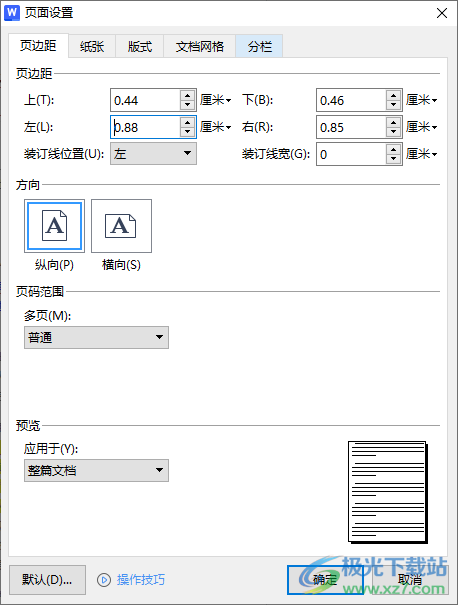
方法步骤
1.将其中的【页面】选项点击打开,将该选项卡下的功能展开。
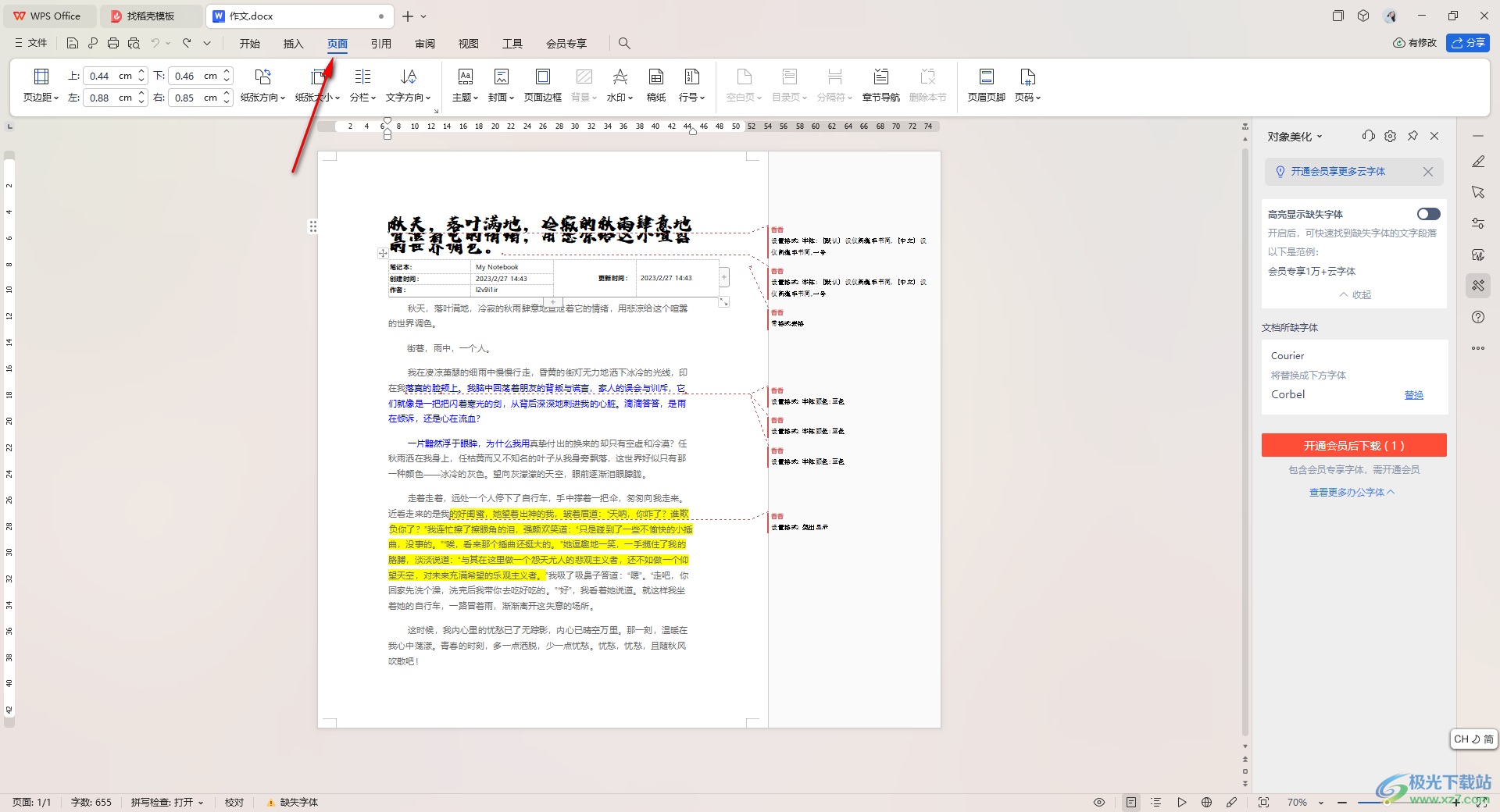
2.那么我们就可以在工具栏中的左侧位置找到【页边距】选项,将其下拉选项点击打开。
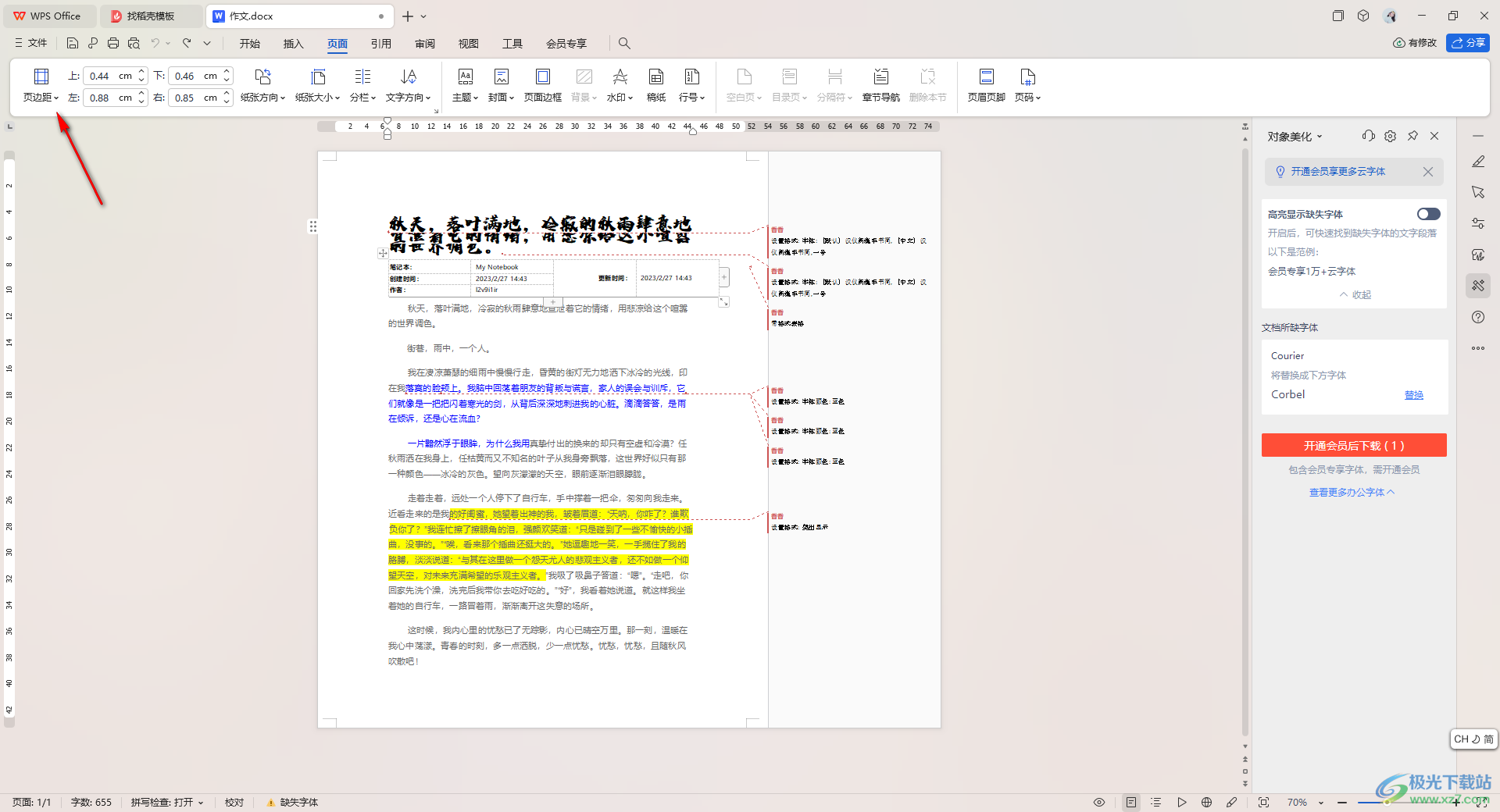
3.这时即可打开一个下拉窗口,我们需要将其中的【自定义页边距】选项进行左键点击打开。
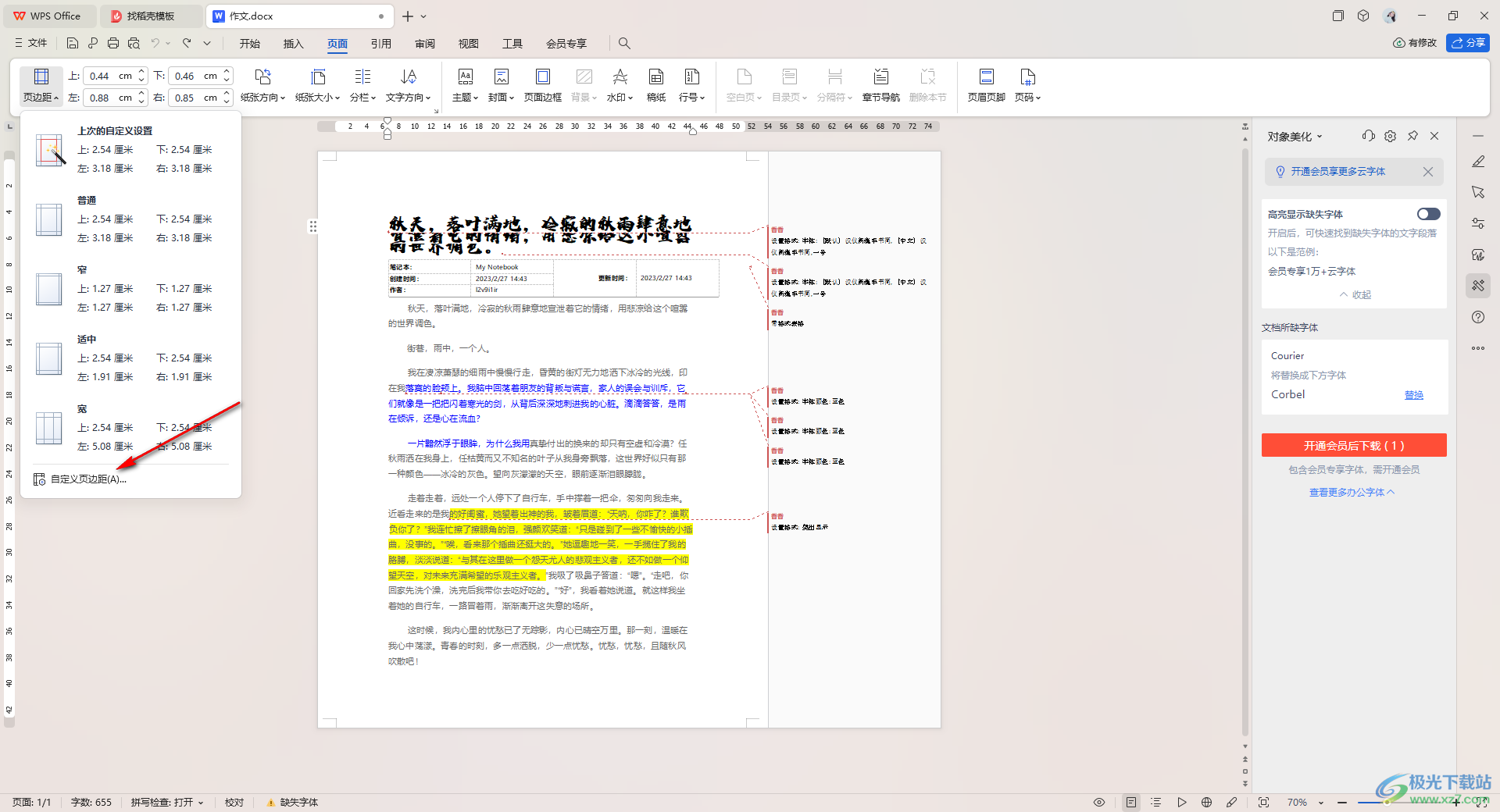
4.这时,即可在页面上弹出一个页面设置的窗口,在该窗口中可以查看到当前的上下左右的单位都是厘米来显示的,如图所。
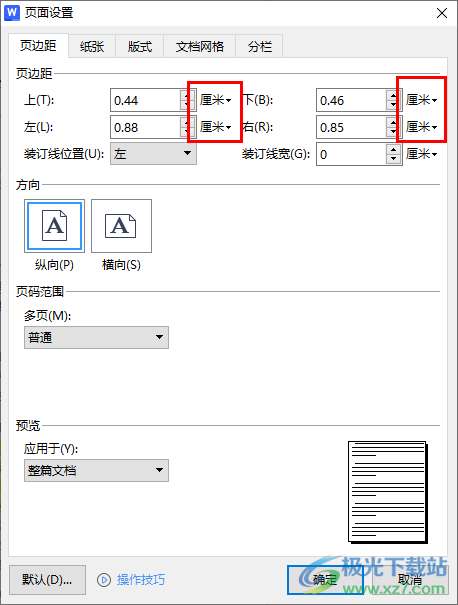
5.那么我们将【厘米】旁边的三角形下拉按钮点击打开,这里我们选择其中的【磅】选项就好了,将其点击一下,之后单击确定按钮即可保存。
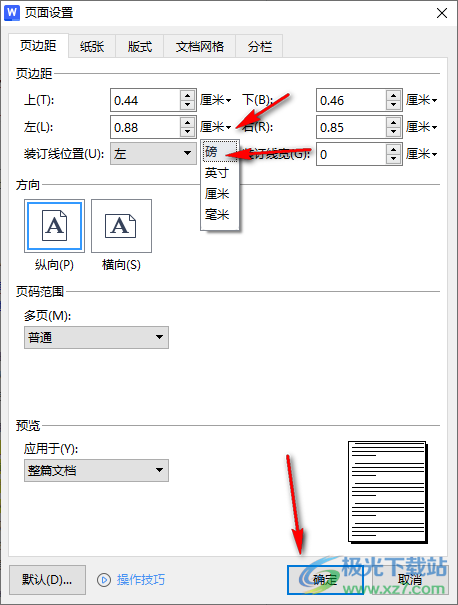
以上就是关于如何使用WPS word文档将厘米换成磅的具体操作方法,我们可以按照上述的方法教程将厘米换成磅,也可以将厘米换成其他的单位,可以自由的选择和设置,操作的方法是很简单的,感兴趣的话可以操作试试。
